Cara Mengatasi Laptop DELL Gagal Instal Windows - Pernah nggak sih, kamu lagi asyik-asyiknya menginstal Windows di laptop DELL kamu, eh tiba-tiba prosesnya berhenti di tengah jalan? Mau ngulang dari awal, tapi takut gagal lagi. Apalagi kalau kamu udah nunggu berjam-jam, berharap proses instalasi lancar jaya, tapi kenyataannya malah bikin pusing kepala.
Jangan khawatir! Di artikel ini, kita akan bahas cara mengatasi laptop DELL gagal instal Windows dengan mudah dipahami. Siap? Yuk, kita mulai!
Daftar Isi Artikel
Kenapa Laptop DELL Gagal Instal Windows?
Sebelum kita bahas cara mengatasi laptop DELL gagal instal Windows, ada baiknya kamu tahu dulu kenapa hal ini bisa terjadi. Terkadang, masalah ini muncul karena beberapa faktor teknis yang cukup sepele, tapi bisa bikin frustrasi.
1. Masalah Kompatibilitas Hardware
Salah satu penyebab paling umum kenapa laptop DELL kamu gagal instal Windows adalah masalah kompatibilitas hardware. Bisa jadi, spesifikasi laptop kamu nggak mendukung versi Windows yang ingin diinstal. Contohnya, kamu mencoba menginstal Windows 11 di laptop yang spesifikasinya masih standar Windows 7. Pastikan laptop kamu kompatibel dengan versi Windows yang akan diinstal.
2. File Instalasi Corrupt
Ini nih, salah satu biang kerok paling sering. Kalau file instalasi Windows kamu rusak (corrupt), tentu saja proses instalasi nggak bakal berjalan lancar. Penyebab file corrupt bisa bermacam-macam, mulai dari download yang nggak sempurna, sampai media instalasi seperti flash drive atau DVD yang bermasalah.
3. Hard Disk Bermasalah
Kalau hard disk kamu bermasalah, seperti bad sector, proses instalasi Windows juga bisa terhenti di tengah jalan. Hal ini karena file instalasi yang harusnya ditulis ke hard disk nggak bisa tersimpan dengan sempurna.
4. BIOS Belum Diperbarui
Laptop DELL yang BIOS-nya belum diperbarui juga bisa jadi penyebab kegagalan instalasi Windows. BIOS yang out-of-date seringkali nggak mendukung instalasi sistem operasi terbaru.
Cara Mengatasi Laptop DELL Gagal Instal Windows
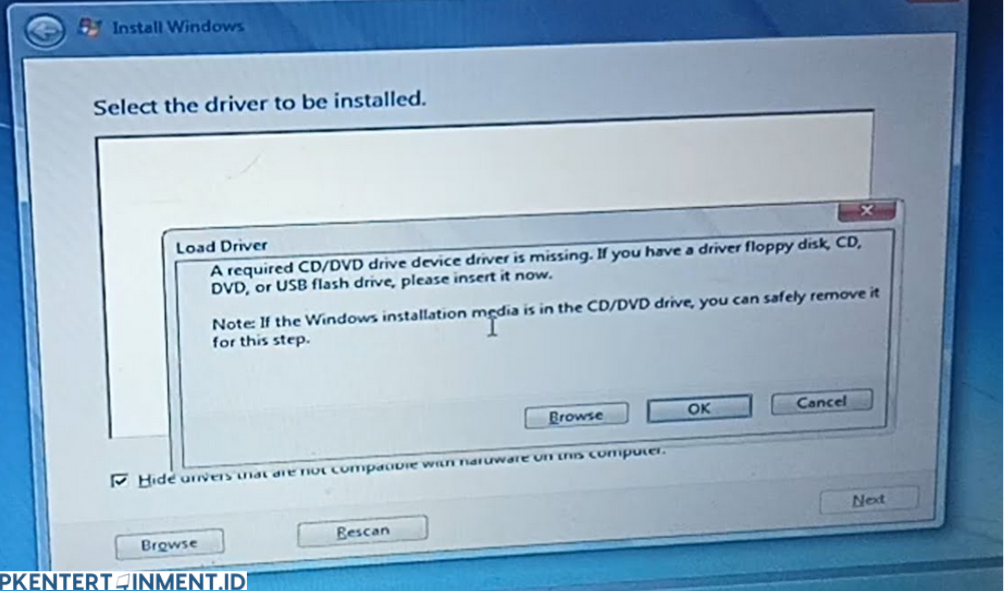
Sekarang setelah kamu tahu beberapa penyebabnya, saatnya kita bahas cara mengatasi laptop DELL gagal instal Windows. Jangan panik, ikuti langkah-langkah berikut dan semoga masalah kamu bisa teratasi!
1. Cek Spesifikasi Laptop
Langkah pertama yang harus kamu lakukan adalah memastikan kalau spesifikasi laptop DELL kamu sesuai dengan versi Windows yang mau diinstal. Kamu bisa cek di situs resmi Microsoft atau DELL untuk melihat spesifikasi minimal yang dibutuhkan.
Kalau ternyata spesifikasi laptop kamu nggak cukup, solusinya ada dua: upgrade hardware seperti RAM atau SSD, atau coba instal versi Windows yang lebih lama dan sesuai dengan spesifikasi laptop kamu.
2. Gunakan Media Instalasi yang Baru
Kalau kamu merasa masalahnya ada di media instalasi, seperti flash drive atau DVD, maka kamu perlu membuat media instalasi yang baru. Cara paling mudah adalah dengan menggunakan Media Creation Tool dari Microsoft.
- Download Media Creation Tool dari situs resmi Microsoft.
- Siapkan flash drive kosong dengan kapasitas minimal 8GB.
- Ikuti langkah-langkah di Media Creation Tool untuk membuat bootable flash drive dengan file instalasi Windows terbaru.
Dengan media instalasi yang baru, peluang berhasilnya instalasi Windows di laptop DELL kamu akan lebih besar.
3. Perbarui BIOS
Salah satu langkah krusial dalam cara mengatasi laptop DELL gagal instal Windows adalah memastikan BIOS kamu sudah diperbarui. Proses ini agak teknis, tapi penting untuk memastikan laptop kamu bisa menginstal sistem operasi terbaru.
Untuk memperbarui BIOS:
- Kunjungi situs resmi DELL dan cari model laptop kamu.
- Download pembaruan BIOS yang tersedia.
- Ikuti instruksi dari DELL untuk memperbarui BIOS dengan aman. Biasanya kamu hanya perlu menjalankan file pembaruan dan mengikuti petunjuk yang diberikan.
4. Cek Kondisi Hard Disk
Seperti yang kita bahas sebelumnya, hard disk yang bermasalah bisa jadi penyebab gagalnya instalasi Windows. Untuk memeriksanya, kamu bisa menggunakan fitur Check Disk di Windows:
- Buka Command Prompt dengan akses administrator.
- Ketik
chkdsk /f /rlalu tekan Enter. - Tunggu proses scan selesai. Jika ditemukan bad sector, sistem akan mencoba memperbaikinya.
Kalau hard disk kamu sudah terlalu banyak bad sector, pertimbangkan untuk menggantinya dengan yang baru, atau sekalian upgrade ke SSD yang lebih cepat.
5. Gunakan Mode UEFI atau Legacy
Saat instalasi Windows, mode UEFI dan Legacy di BIOS bisa mempengaruhi sukses atau tidaknya proses instalasi. Kalau kamu mengalami kegagalan, coba ganti mode instalasi:
- Masuk ke BIOS dengan menekan tombol yang biasanya adalah F2 atau Delete saat booting.
- Cari pengaturan boot mode, lalu ganti dari UEFI ke Legacy, atau sebaliknya.
- Simpan perubahan dan coba instal Windows lagi.
Baca Juga: Cara Mengatasi Laptop DELL Macet Saat Booting
Itulah beberapa cara mengatasi laptop DELL gagal instal Windows yang bisa kamu coba. Ingat, kuncinya adalah memastikan bahwa semua aspek teknis seperti kompatibilitas hardware, media instalasi, dan BIOS sudah sesuai dan siap digunakan. Dengan langkah-langkah di atas, semoga kamu nggak perlu lagi menghadapi instalasi Windows yang gagal di tengah jalan.
Kalau kamu sudah mencoba semua langkah di atas tapi masih gagal, ada baiknya kamu membawa laptop DELL kamu ke service center terdekat untuk penanganan lebih lanjut. Jangan sampai kamu terlalu frustrasi dan laptop malah jadi rusak, ya!
Semoga artikel ini membantu, dan selamat mencoba menginstal Windows di laptop DELL kamu dengan lancar!





